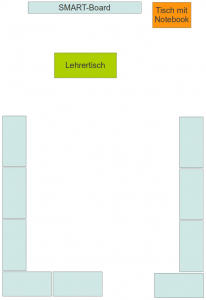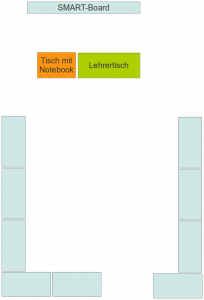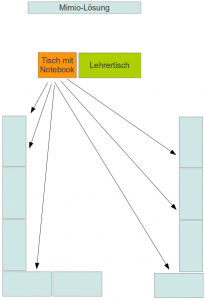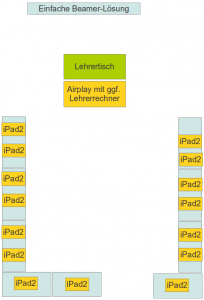Hardwareempfehlungen
Ich empfehle meist keine Hardware. Ich habe eine Idee, was ein Schulnetzwerk können sollte und formuliere Anforderungen, die dann Fachleute umzusetzen haben. Leider setzen sich dabei in den Ausschreibungen oft Firmen mit entsprechendem Vertriebsapparat durch – die ihr Zeug dann zu Preisen vertickern, die die Kosten ebendieses Vertriebsapparates dann wieder einspielen müssen. In Firmen ist das relativ egal, weil dort andere Möglichkeiten für steuerliche Abschreibungen bestehen. Wenn man dann den 600,- Euro Accesspoint gegen das mit offener Firmware versehene halb so teure Gerät legt und misst, ist der preisliche Abstand doch oft wesentlich größer als der technische. Der 600-Euro-Accesspoint mit seinem Cloudcontroller kostet dann oft zusätzlich jährliche Lizenzgebühren – da muss man schon sehr genau rechnen. Das ist nur ein Beispiel.
Oft habe ich mit Schulen zu tun, die möglichst schnell ein Ergebnis und Verbesserungen sehen wollen und das durch z.B. Förderverein finanzieren. Auch wenn wir hier in der Region parallel einen Medienentwicklungsplan vorantreiben, drängt dann oft die Zeit. Wenn ich bei knappen Budget in solchen Kontexten Empfehlungen ausspreche, muss ich schauen, wie viel pädagogischer Mehrwert mit der Summe möglich ist, die mir genannt wird.
Über die Jahre lande ich dabei immer wieder bei bestimmten Geräten, die sich darüberhinaus auch problemlos in eine große Lösung eines Medienentwicklungsplanes integrieren lassen. Dabei handelt es sich vorwiegend um Netzinfrastrukturgeräte wie Switche, Accesspoints oder Server, teilweise aber auch um Endgeräte. Ich präsentiere hier einmal eine kleine Auswahl:
1. WLAN-Komponenten
Cisco WAP321 (Accesspoint)
Der Cisco WAP321 ( ca. 180,- Euro) und sein größerer Bruder, der WAP371 (ca. 240,- Euro), werden wahrscheinlich von Linksys in Lizenz für Cisco gebaut ( langjährige Admins hören da die Alarmglocken ). Sie haben fast alles, was man sich im schulischen Bereich wünscht, z.B.:
- VLANs + MultiSSID (separierbare Netze für Lehrkräfte, Schüler, Gäste usw.)
- Dualband (2 und 5 Ghz)
- eine hohe Reichweite
- eine dynamische Anpassung der Funkleistung
- der WAP371 beherrscht zusätzlich den neuen ac-WLAN-Standard
- Spezifizierung für 32 Geräte (mehr ist im schulischen Umfeld oft auch nicht sinnvoll)
- Speisung über das Netzwerkkabel (PoE)
Die Besonderheit der Geräte ist ihre Clusterfähigkeit: Man kann acht APs zu einem Cluster zusammenschließen. Egal auf welchen Gerät ich Änderungen vornehme – diese Einstellungen werden von allen Geräten des Clusters übernommen. Wenn eine Schule mit maximal acht Geräten abzudecken ist (z.B. eine zweizügige Grundschule), können die Ciscos je nach Gebäudetopologie eine gute, kostengünstige Wahl sein.
Benötigt wird zu Speisung ein PoE-fähiger Switch oder ein Injektor (Switch würde ich vorziehen). Bei Nachrüstung z.B.: Netgear GS108P (versorgt vier APs). Die gesamte Serie ist stabil verarbeitet.
Ubiquiti Networks (WLAN System)
Ubiquiti ist eine solide, controllerbasierte WLAN-Lösung zu moderaten Preisen. Genau wie bei den Ciscos (s.o.) kann man mehrere Geräte an einer Stelle konfigurieren. Der Controller ist in Software realisiert, aber unlimitiert was die Anzahl der verwaltbaren Geräte angeht und für Linux sowie Windows verfügbar. Die Software wird nur für die Konfiguration benötigt, nicht für den Betrieb, d.h. die APs vergessen ihre Einstellungen nicht, wenn der Controller oder die Internetverbindung zu ihm ausfällt. Ubiquiti ist damit sehr gut auch für größere Schulen erweiterbar, jedoch völlig ungeeignet, wenn mehrere Standorte zentral gemanaged werden müssen (Schulträgerlösung). Die Accesspoints kommen in der Regel mit einem passenden Injektor, können aber auch über PoE+-fähige Switche versorgt werden (PoE+ ist wichtig). Durch den Verzicht auf teures Marketing und den Einsatz von Linuxfirmware sowie den freien Controller spart man viel Geld mit dem Nachteil nur standortweise zentral managen zu können. Preis für die Accesspoints: 60–250 Euro.
2. Switch
Es gibt keinen mir bekannten Switch am Markt, der ein derart abartig gutes Preis-/Leistungsverhältnis bietet. Er kostet ca. 110,- Euro. Features:
- kann zwei 10GB-fähige optische Transceiver aufnehmen (Glasfaser)
- ist voll gemanaged (eigene Oberfläche, kann in verschiedene virtuelle Switche aufgeteilt werden, z.B. Verwaltung/pädagogisches Netz – ideal für kleine Grundschulen)
- ist lüftlerlos und damit auch für Räume mit Publikumsverkehr geeignet
Die Kiste kann mit den HPs, die ich im Einsatz habe, voll mithalten. Zum Vergleich:
- 10 GB-Verbindung mit HP-Hardware: 9000,- Euro (inkl. Switche)
- 10 GB-Verbindung mit Zyxel-Hardware: weit unter 1000,- Euro (inkl. Switche)
Wenn das Ding in fünf Jahren ausfällt, ist es fast egal, dass die HPs als deutlich robuster gelten.
3. Gebrauchtware
Es kommen zurzeit massig hervorragende Gebrauchtgeräte auf den Markt. Diese bringen einen i5-Prozessor der ersten Generation mit, haben 4GB RAM, sind mit Windows 7 Professional ausgestattet und viel besser verarbeitet als gängige Consumerware der heutigen 600-Euro-Klasse. Zu Preisen ab 250,- für Notebooks (inkl. neuem Akku) und ca. 200,- Euro für Desktops erhält man Geräte, die alles wichtige im Netz mitmachen, vernünftige BIOS-Features aufweisen (z.B. WOL), das verschüttete Getränk auf der Tastatur vertragen und, und, und … Für Videoschnitt und CAD würde ich natürlich andere Geräte kaufen.